Атрибуты MIDI-трека. Использование MIDI-эффектов и VSTi
Для содания MIDI-трека можно воспользоваться командой главного меню Project > Add Track > MIDI. Альтернативный способ — воспользоваться командой Add MIDI Track из контекстного меню списка треков (рис. 8.2).

Рис. 8.2. Окно Cubase (добавлен MIDI-трек)
Перечислим атрибуты MIDI-трека (рис. 8.3).

Рис. 8.3. Поле атрибутовMIDI-трека
Многие из них дублируются на панели инспектора. Название трека является его атрибутом. В нашем примере трек называется MIDI 01. Названия создаваемым трекам присваиваются автоматически. Если создать еще один MIDI-трек, то он будет называться MIDI 02, следующий MIDI 03 и т. д. Однако в любой момент название трека вы можете изменить. Для этого следует сделать двойной щелчок на поле с названием трека (поле станет доступным для редактирования) и ввести новое название.
Атрибут Mute. Когда он включен, данная кнопка подкрашена в желтый цвет и данный трек заглушен.
Атрибут Solo. При его включении данная кнопка оказывается подкрашенной красным цветом, а все остальные треки переходят в состояние Mute.
Атрибут готовности к записи (Record Enable). Во время записи MIDI-данные, поступающие на входной MIDI-порт, ассоциированный с MIDI-треком, будут сохраняться на этом треке. При включении атрибута Record Enable незримо для пользователя включается режим мониторинга. В нем все данные, поступающие на вход MIDI-трека, транслируются на выходной MIDI-порт, с которым данный трек ассоциирован. При этом до начала записи и во время записи вы можете слышать собственную игру на MIDI-клавиатуре. Однако мониторинг будет осуществляться только в том случае, если включена опция MIDI Thru Active. Напомним путь к данной опции. Командой File > Preferences главного меню открывается диалоговое окно Preferences. Далее следует выбрать раздел MIDI, и опция станет доступной для включения/выключения. Можно использовать мониторинг отдельно от режима Record Enable. Режим мониторинга включается кнопкой, при этом кнопка может быть выключена. Например, кнопка окажется полезной в том случае, если в процессе записи требуется слышать звучание какого-либо трека, управляемого внешним MIDI-контроллером или секвенсором, но не требуется осуществлять запись MIDI-информации, поступающей именно на этот трек. В правой части поля MIDI-трека имеется индикатор, который условно можно назвать индикатором уровня сигнала. Он загорается в момент поступления команды нажатия MIDI-клавиши. Высота светящегося столбика пропорциональна параметру Velocity (скорости нажатия MIDI-клавиши). При удержании клавиши нажатой, высота столбика плавно уменьшается. После того как MIDI-клавиша отпущена, высота столбика уменьшается очень быстро. Действительно, например, для инструмента Grand Piano громкость его звучания после нажатия MIDI-клавиши будет изменяться по описанному выше закону. Однако инструменты такого класса, как подкладки (pads), будут звучать ровно до тех пор, пока MIDI-клавиша будет удерживаться нажатой. И громкость их звучания если и варьируется, то по более сложному закону. Что касается звучания ударных инструментов, то после фазы атаки их громкость обычно спадает независимо от того, удерживается нажатой MIDI-клавиша или нет. Именно поэтому мы сказали, что описываемый индикатор можно назвать индикатором уровня сигнала лишь условно. Ведь MIDI-трек не получает и не может получать аудиоинформацию с выхода управляемого им синтезатора или сэмплера.
Кнопки Read и Write разрешают воспроизведение и запись автоматизации.
Кнопка Edit VST Channel вызывает появление линейки микшера, соответствующей данному MIDI-треку или панели соответствующего VSTi, если этот инструмент указан в качестве выходного порта трека.
Bypass Inserts — временное отключение MIDI-эффектов, подключенных в режиме вставки (эффекты последовательного действия).
Disable Sends — отключение посылов (шин, к которым подключаются MIDI-эффекты параллельного действия).
Drum Map — вызывает меню, в котором можно выбрать барабанную карту, ассоциированную с данным MIDI-треком, или команду Drum Map Setup, вызывающую редактор барабанных карт. Барабанная карта — таблица соответствия ударных инструментов MIDI-нотам, MIDI-каналам и MIDI-инструментам. С помощью барабанных карт звуки различных инструментов, управляемых через различные MIDI-порты, можно объединять в наборы.
Кнопка Lock блокирует или разблокирует трек. Изменение информации, хранящейся на заблокированном треке, невозможно.
Кнопка с символом + или —. С ее помощью открываются или скрываются поля подтреков, предназначенных для записи автоматизации.
Секции MIDI-трека
Поле инспектора MIDI-трека (рис. 8.4) состоит из пяти секций. Основная секция включает в себя название трека и содержит его основные параметры.
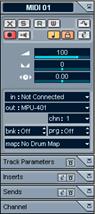
Рис. 8.4. Инспектор MIDI-трека
Секция Track Parameters содержит параметры некоторых алгоритмов преобразования MIDI-информации, работающих во время воспроизведения трека;
Секция Inserts предназначена для подключения MIDI-эффектов последовательного действия;
Секция Sends предназначена для подключения MIDI-эффектов параллельного действия;
Секция Channel содержит одну единственную линейку микшера Cubase, соответствующую данному MIDI-треку. В правой верхней части каждой из секций имеется кнопка, с помощью которой данную секцию можно скрыть или сделать доступной. В скрытом виде отображаются только заголовки. В списке IN следует выбрать входной MIDI-порт, к которому подключен MIDI-контроллер (MIDI-клавиатура). Информация, поступающая через этот порт, будет сохраняться на треке в режиме записи. В списке OUT следует выбрать выходной MIDI-порт или название MIDI-устройства, которому будет адресоваться информация, воспроизводимая с данного трека.
В списке CHN выбирается MlDI-канал, по которому будет воспроизводиться информация данного трека.
Drum Map. В данном меню можно выбрать барабанную карту, которая будет ассоциирована с данным MIDI-треком, или команду Drum Map Setup, вызывающую редактор барабанных карт.
Секция Track Parameters (рис. 8.5) содержит параметры некоторых алгоритмов преобразования MIDI-сообщений типа Note, работающих во время воспроизведения трека.
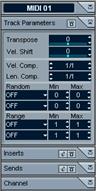
Рис. 8.5. Ссекция Track Parameters
Vel. Shift — значение, которое будет складываться со значением параметра Velocity каждого сообщения типа Note (смещение параметра Velocity).
Vel. Соmр. — степень компрессии параметра Velocity.
Len. Соmр. — изменение длительностей нот. Например, если задать значение этого параметра равным 3/4, то при воспроизведении длительности нот сократятся на 1/4, т. е. станут равными 3/4 от их первоначальной длительности.
Random — внесение случайных изменений (рандомизации) в параметры сообщений типа Note, их координаты на временной оси и длительности. За счет рандомизации можно получить звучание, напоминающее игру живого исполнителя. В двух списках, расположенных непосредственно под надписью Random, выбираются параметры, подлежащие рандомизации.
Секция Inserts (рис. 8.6) служит для подключения MIDI-эффектов последовательного действия. Эффекты последовательного действия подключаются к треку по цепочке: при воспроизведении данных с трека происходит их обработка сначала одним эффектом, потом другим и т. д. Иными словами, на вход очередного эффекта поступают данные, уже обработанные предыдущим эффектом. После обработки последним эффектом данные поступают на выходной порт трека.
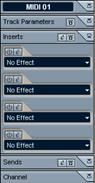
Рис. 8.6. Секция Inserts
В секции имеются четыре ячейки для подключения эффектов. В каждой из них есть список для выбора нужного эффекта. По умолчанию во всех списках выбран элемент No Effect (эффект не подключен). В Cubase SX доступны следующие MIDI-эффекты:
· Arpache 5 — арпеджиатор;
· AutoPan — автоматическое панорамирование;
· Chorder — генератор аккордов;
· Compress — компрессор параметра Velocity;
· Control — генерация сообщений типа Control Change;
· Density — прореживание или генерация дополнительных нот;
· Micro Tuner — индивидуальная подстройка каждой ноты;
· MidiEcho — генерация эха.
Секция Sends.Основным назначением секции Sends (посылы) является обеспечение подключения MlDI-эффектов параллельного действия (рис. 8.7).
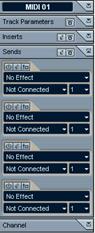
Рис. 8.7. Секция Sends
Эффекты параллельного действия подключаются к треку независимо друг от друга. На вход каждого из эффектов посылаются данные непосредственно с трека. После обработки данные поступают на указанный выходной порт, который может отличаться от выходного порта трека. В Cubase к каждому из MIDI-треков вы можете подключить до четырех эффектов параллельного действия. Каждому из эффектов соответствует своя ячейка секции Sends, состоящая из нескольких раскрывающихся списков и кнопок. По умолчанию эффекты не подключены ни к одной из ячеек, чему соответствует надпись No Effect. Подключение эффектов осуществляется точно так же, как и в секции Inserts: выбором названия эффекта из списка. После подключения эффекта следует задать выходной порт, которому будут адресоваться обработанные данные. По умолчанию вместо названий выходных портов фигурируют надписи Not Connected (нет соединения). Кроме порта можно задать номер MIDI-канала, по которому будут передаваться данные. синтезаторов проекте.
Подключение VSTi
Командой главного меню Devices > VST Instruments вызывается окно, показанное на рис. 8.8.
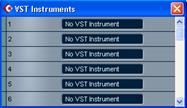
Рис. 8.8. Окно VST Instruments
В данном окне имеется 32 слота для подключения VSTi, которые соответственно пронумерованы цифрами от 1 до 32. По умолчанию VSTi не подключены ни к одному из слотов. Чтобы подключить VSTi к нужному слоту, щелкните на соответствующей надписи No VST Instrument левой кнопкой мыши. Возникнет меню, содержащее названия доступных VSTi. После подключения VSTi к одному из слотов окна VST Instruments можно считать данный инструмент подключенным к проекту. Остается настроить какой-либо MIDI-трек на работу с этим VSTi. Для этого в параметрах необходимого трека в качестве выходного MIDI-порта необходимо указать название требуемого VSTi. Если в качестве входного порта MIDI-трека установлен порт, к которому подключена MIDI-клавиатура, то можно играть на ней звуками VSTi.
Можно подключать несколько экземпляров одного и того же VSTi. Это имеет смысл делать в том случае, если VSTi являются однотембральными, а вам нужно звучание нескольких патчей одного и того же VSTi. Названия виртуальных MIDI-портов разных экземпляров одного и того же VSTi будут иметь следующий формат: название VSTi, порядковый номер (кроме 1).
Дата добавления: 2016-06-02; просмотров: 1014;
